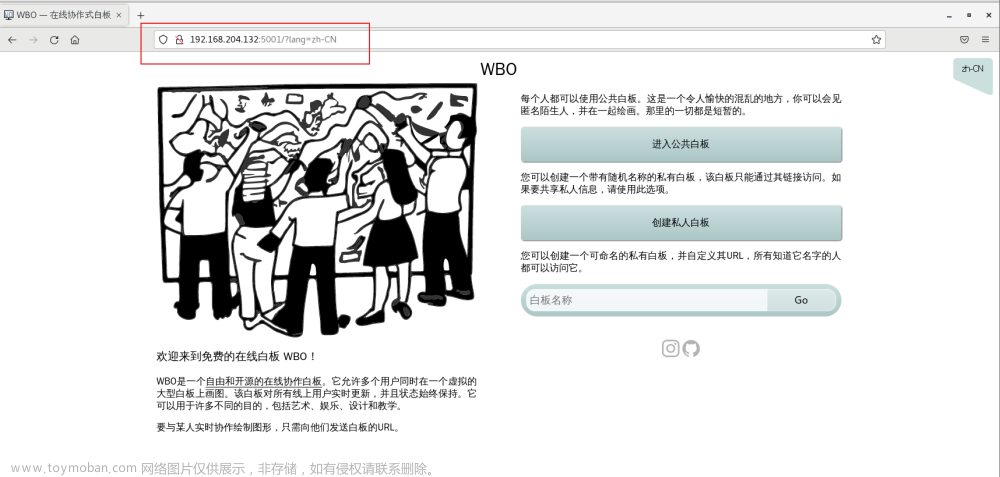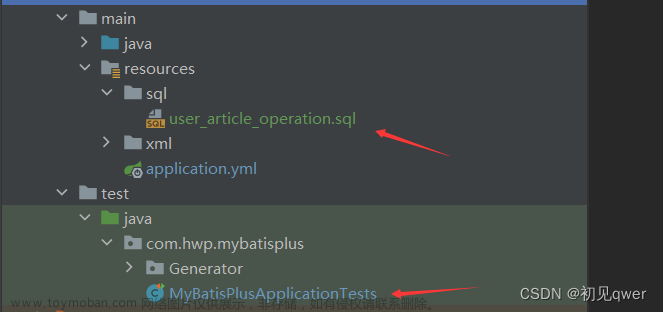操作步骤:
1,安装onlyofficeserver,ubuntu 环境,
安装说明见:https://helpcenter.onlyoffice.com/installation/docs-community-install-ubuntu.aspx
2,springboot 集成onlyoffice的demo工程,见https://api.onlyoffice.com/zh/editors/example/javaspring
3,工程配置:
在安装了onlyoffice server 的ubuntu系统里,打开文件/etc/onlyoffice/documentserver/local.json,找到以下三个值,
services.CoAuthoring.secret.inbox.string
services.CoAuthoring.secret.outbox.string
services.CoAuthoring.secret.session.string
发现三个值一致,复制这个secret,并设置到第二步下载的springboot工程的配置文件里。
文件大小限制,设置filesize-max的值,
添加以下配置,设置单个上传文件大小和总的上传文件大小
spring.servlet.multipart.max-file-size=10240MB
spring.servlet.multipart.max-request-size=10240MB
基本的在线协同编辑演示环境就搭建完成了文章来源:https://www.toymoban.com/news/detail-573832.html
文章来源地址https://www.toymoban.com/news/detail-573832.html
到了这里,关于springboot 集成onlyoffice 在线协同办公demo的文章就介绍完了。如果您还想了解更多内容,请在右上角搜索TOY模板网以前的文章或继续浏览下面的相关文章,希望大家以后多多支持TOY模板网!